LG 콘텐츠 스토어가 작동하지 않는 문제를 해결하는 방법

TV에서 LG 콘텐츠 스토어가 작동하지 않습니까? 이 기사에서는 2022년에 LG Content Store가 작동하지 않는 문제를 해결하는 방법에 대해 설명합니다.
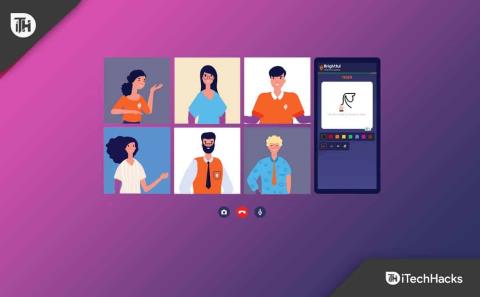
요즘 재택근무로 인해 Zoom에서 Pictionary를 재생하는 것이 더 유명해졌습니다. 그러나 Pictionary 게임은 다양한 버전으로 제공됩니다. Zoom에서 Pictionary 를 재생하는 것은 생각만큼 어렵지 않습니다 .
전통적으로 픽셔너리를 플레이하려면 펜과 종이만 있으면 됩니다. 반면에 Zoom의 화이트보드 기능은 놀라운 대안을 제공합니다. 따라서 이사회 회의에 활기를 불어넣을 방법을 찾는 것에 대해 걱정할 필요가 없습니다.
그럼에도 불구하고 여러 회의에 참석하는 데 지루할 때 Zoom에서 할 수 있는 이 게임에 대해 모르는 사람이 있다면 이 가이드가 도움이 될 것입니다. 그래서 여기에서는 Zoom에서 Pictionary를 재생하는 가장 좋은 방법을 설명했습니다 .
내용물:
Zoom의 픽셔너리란?
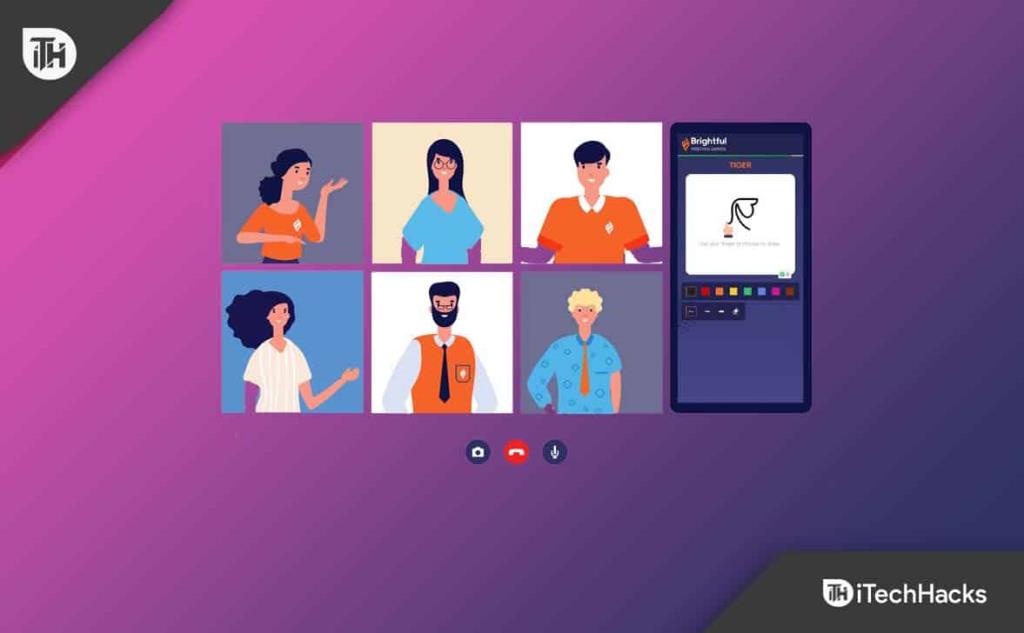
Pictionary에서는 게임이 끝날 때 경쟁자가 많은 단어를 식별할 것으로 예상됩니다. 일반적으로 두 팀 사이에서 진행됩니다. 결국, 가장 많은 단어를 가진 팀이 승리합니다.
Zoom에서 Pictionary를 재생 하는 것은 도달 범위 때문에 특히 즐겁습니다. 그러나 Covid-19 전염병으로 인해 이 게임은 Zoom 사용자 수를 크게 늘렸습니다. 이것은 Pictionary 팬들이 더 많은 사람들과 게임을 할 수 있다는 것을 의미합니다.
완전한 경험을 위해 Pictionary를 온라인으로 플레이하려면 임의의 단어 생성기와 Zoom의 화이트보드 기능을 사용해야 합니다. 그러니 걱정하지 마세요. 이 가이드에서 Zoom에서 Pictionary를 재생하는 방법에 대해 알아야 할 모든 것을 설명합니다.
Zoom에서 Pictionary를 재생하기 위해 따라야 할 규칙은 무엇입니까?
가상 버전의 게임을 플레이하는 방법을 알아내려면 몇 번의 시도가 필요할 수 있지만 여기의 규칙은 상당히 이해하기 쉽습니다. Pictionary 단어 생성기를 사용하여 시작할 수 있습니다.
첫 번째 플레이어는 생성기에서 읽은 내용을 그리고 나머지는 스케치한 내용을 추측합니다. 모두가 차례대로 그림을 그리고, 그림을 그릴 차례가 되면 무작위 단어 생성기를 섞습니다.
Pictionary 아티스트만 Pictionary 단어 생성기에 액세스할 수 있는지 확인하십시오. 생성기의 링크를 각 플레이어에게 제공함으로써 각 플레이어는 자신의 차례가 올 때마다 단어를 보고 자신의 차례에 그릴 수 있습니다.
각 참가자는 최대 약 60초의 제한 시간을 가지고 그릴 수 있으며 팀은 60초 이내에 스케치를 추측해야 합니다. 최종 승자는 스코어보드에 발표되어야 합니다. 이상적으로는 호스트가 이 보드를 처리하는 유일한 사람이어야 합니다.
Zoom에서 Pictionary를 설정하는 방법
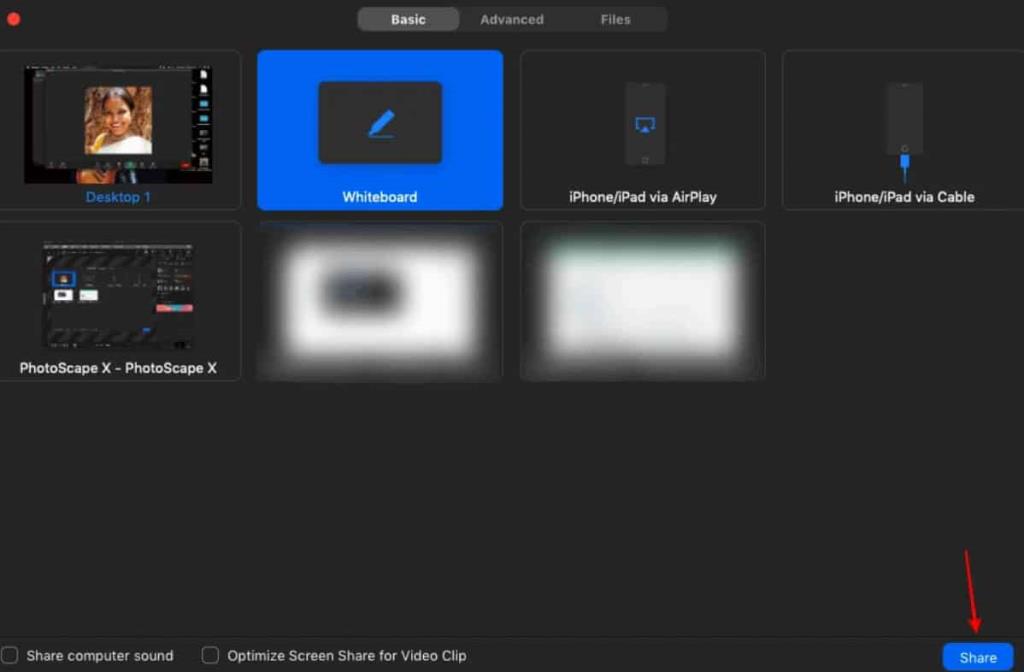
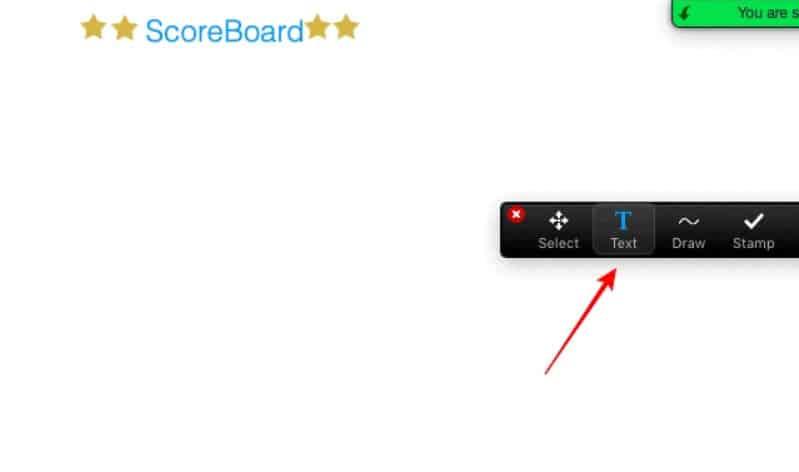
Zoom에서 픽셔너리를 재생하는 방법
기본 사항을 배웠으면 게임을 시작해 보겠습니다. 시작하려면 플레이어를 팀으로 나누어야 합니다. 다음으로 타이머가 만료되기 전에 예술적 기술을 발휘해야 합니다.
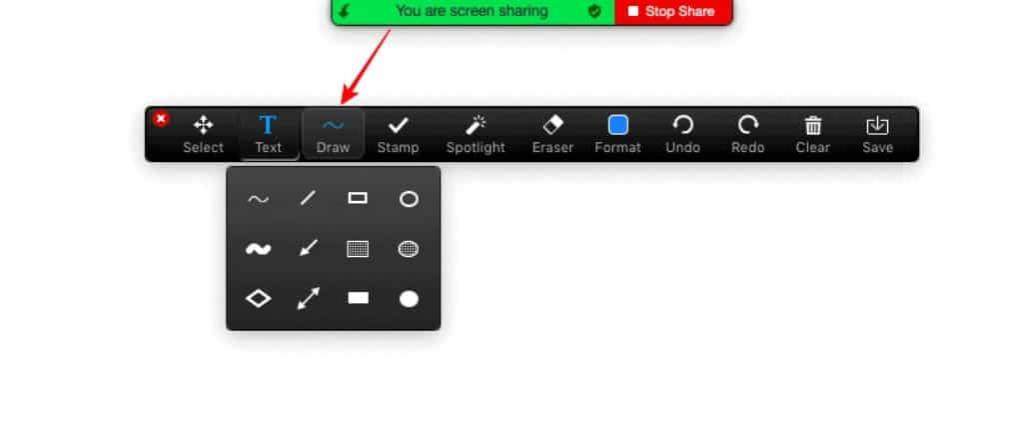
팀 없이 픽셔너리 게임을 할 수 있습니까?
물론! 픽셔너리는 테이블을 두 팀으로 나누고 세 번째 플레이어를 게임의 아티스트로 선택하여 세 명의 플레이어와 함께 플레이할 수도 있습니다. 그럼에도 불구하고 게임의 나머지 부분을 그리는 것은 그다지 흥미롭지 않습니다.
다른 플레이어 중 한 명이 아티스트의 키워드를 추측할 때마다 점수를 얻습니다. 결과적으로 아티스트와 일반 플레이어 모두에게 보상을 받습니다. 모든 추측 단어가 끝나면 지정된 아티스트의 역할을 돌립니다. 다른 플레이어보다 점수가 높은 아티스트의 경우 더 이상 아티스트가 될 수 없으며 대신 추측해야 합니다.
결론
따라서 친구와 끝없는 지루한 회의에 갇힌 경우 Zoom에서 Pictionary를 재생할 수 있습니다. 그러나 Zoom에서 회의를 더욱 흥미롭게 만드는 데 사용할 수 있는 모든 세부 사항을 이미 알려 드렸습니다. 따라서 회의에서 이것을 한 번 시도하고 이 놀라운 게임을 즐기는 것이 좋습니다. 따라서 이 가이드가 흥미롭기를 바랍니다. 그러나 이제 추가 쿼리가 필요하면 아래에 의견을 말하십시오.
다음 읽기:
TV에서 LG 콘텐츠 스토어가 작동하지 않습니까? 이 기사에서는 2022년에 LG Content Store가 작동하지 않는 문제를 해결하는 방법에 대해 설명합니다.
Minecraft에서 녹색 염료와 같은 다양한 항목을 만들 수 있습니까? 이 기사에서는 Minecraft에서 녹색 염료를 얻는 방법에 대해 설명합니다.
2022년 GoDaddy 계정 이메일에 로그인하는 단계별 프로세스. GoDaddy 365 이메일 로그인 및 웹메일 비밀번호 변경 방법.
192.168.1.25는 많은 라우터 및 기타 장치의 관리자 로그인 페이지입니다. 웹 브라우저에 192.168.1.25를 입력하면 사용자 이름과 암호를 입력하여 라우터 설정에 액세스할 수 있는 페이지로 이동합니다.
2022년 8월에 Grammarly 프리미엄 계정을 무료로 얻는 작업 방법은 다음과 같습니다. 이러한 방법은 무료로 업데이트된 문법 쿠키를 실행하는 데 도움이 될 수 있습니다.
계정 설정 및 1and1 웹메일 로그인에 대한 가이드를 찾고 계십니까? 1and1 웹메일 계정 2022에 대한 완전한 가이드입니다.
iTunes 다크 모드를 켜시겠습니까? Windows PC 및 macOS에서 iTunes 다크 모드를 켜는 방법에 대해 설명하겠습니다.
Android에 Yahoo 메일을 추가할 수 없습니까? 이 기사에서는 Android 휴대전화에 Yahoo Mail을 추가하는 방법에 대해 설명합니다.
Disney Plus 계정은 Disneyplus.com 로그인/시작 URL과 8자리 코드를 사용하여 활성화해야 합니다. Disneyplus.com 로그인/시작 URL 활성화 8자리 코드
이 기사에서는 Receiptify를 사용하여 Spotify에서 인기 있는 음악 트랙에 대한 영수증을 받는 방법에 대해 설명합니다.








